レスポールのフレットを描く
ネックの上にフレットを描いていきましょう。
高さ2pxの#ccccccの角丸長方形を配置します。
オブジェクト>パス>パスのオフセットで1pxのオフセットをしましょう。オフセットの色を#453f3cにします。
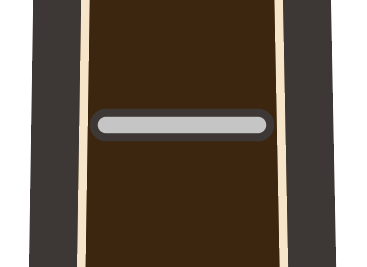
フィンガーボードの色をオフセットが見えやすいように#442b0aにしています。
真ん中のオブジェクトをコピー、前面にペーストをします。
線ツールで縦に2分割にします。
パスファインダーで分割してグループ化の解除をします。
上半分を#fffffffにしてオーバーレイの透明度50%にします。
下半分は削除します。グループ化して、レスポール画像を参考に配置していきましょう。
ポジションマークを描く
ポジションマークはギターによっていくつか種類があります。
丸のポジションマークが多いですが、レスポールは丸の他にも四角、ディッシュタイプのものがあります。
今回はディッシュタイプのポジションマークを描いていきます。
ペンツールでレスポール画像を参考にトレースしていきましょう。
上辺はカーブがあるので下辺から描いていったほうが描きやすいです。
左右対称になるように注意してダイレクト選択ツールで調整していきます。
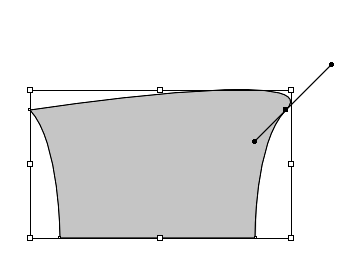
アンカーポイントをクリックしてから、altキーを押しながら伸びているアームをアンカーポイントまでドラッグすれば片方だけアームを無くすことができます。
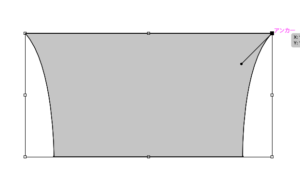
塗りは#ccccccにして配置しましょう。
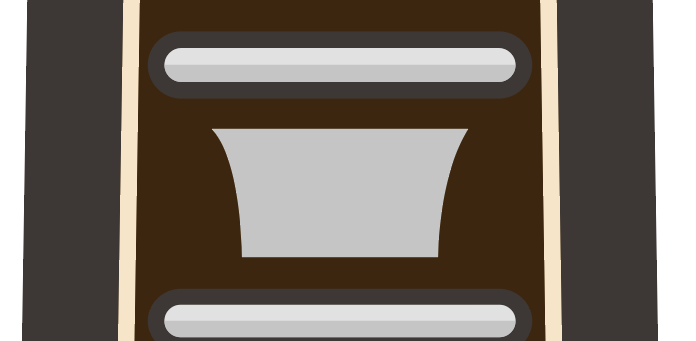
ハイフレットに行くにつれてフレットの間隔が狭くなってきます。変形ツールで縦方向だけ縮小して合わせていきましょう。
